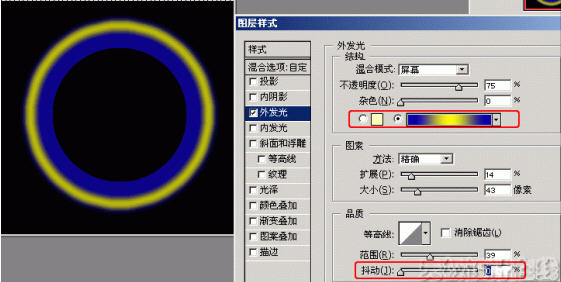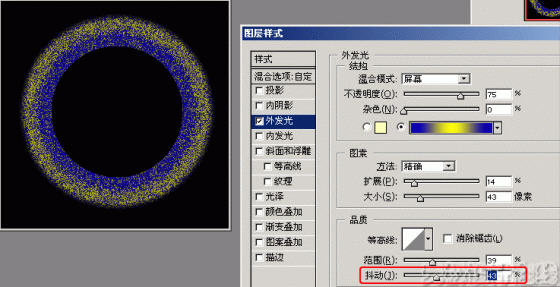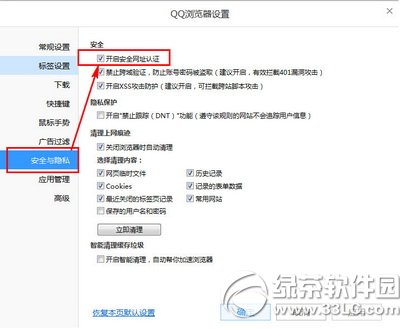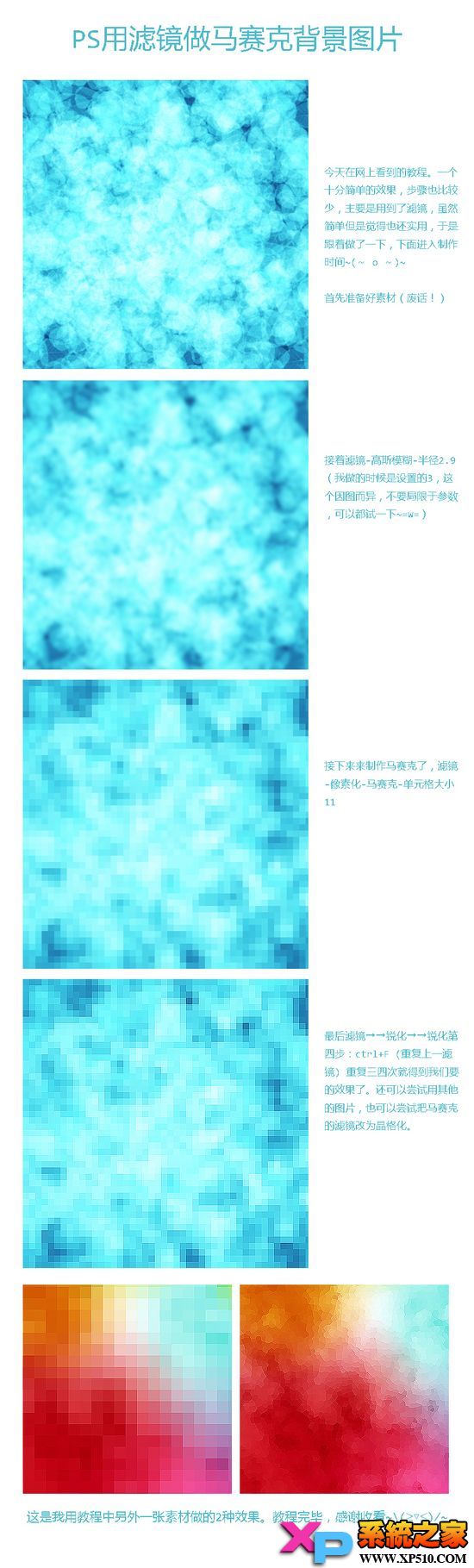萬盛學電腦網 >> 圖文處理 >> Photoshop教程 >> ps入門教程 >> photoshop圖層樣式之外發光教程
photoshop圖層樣式之外發光教程
在本文中我們將了解Photoshop圖層樣式中的外發光選項,教程講解了外發光的各個選項的設置和效果,對PS初學者了解PS的圖層樣式有一定幫助。
添加了"外側發光"效果的層好像下面多出了一個層,這個假想層的填充范圍比上面的略大,卻省混合模式為“屏幕”(Screen),默認透明度為75%,從而產生層的外側邊緣“發光”的效果。
由於默認混合模式是“屏幕”,因此如果背景層被設置為白色,那麼不論你如何調整外側發光的設置,效果都無法顯示出來。要想在白色背景上看到外側發光效果,必須將混合模式設置為“屏幕”以外的其他值。

外側發光可以設置的參數包括:
結構
混合模式(Blend Mode)
不透明度(Opactity)
雜色(Noise)
漸變和顏色(Gradient or Color)
圖案
方法(Technique)
擴展(Spread)
大小(Size)
品質
等高線(Contour)
范圍(Range)
抖動(Ditter)
混合模式(Blend Mode)
默認的混合模式是“屏幕”,上面說過,外側發光層如同在層的下面多出了一個層,因此這裡設置的混合模式將影響這個虛擬的層和再下面的層之間的混合關系。比如
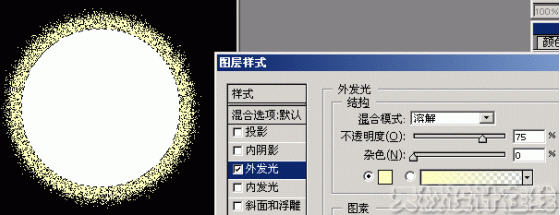
不透明度(Opactity)
光芒一般不會是不透明的,因此這個選項要設置小於100%的值。光線越強(越刺眼),應當將其不透明度設置得越大。
雜色(Noise)
雜色用來為光芒部分添加隨機的透明點。雜色的效果和將混合模式設置為“溶解”產生的效果有些類似,但是“溶解”不能微調,因此要制作細致的效果還是要使用“雜色”。
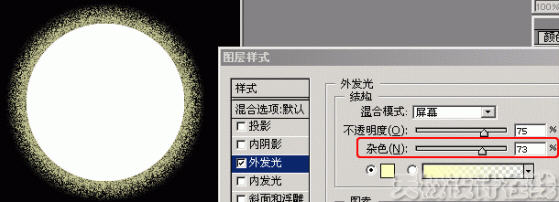
漸變和顏色(Gradient or Color)
外側發光的顏色設置稍微有一點特別,你可以通過單選框選擇”單色“或者”漸變色“。即便選擇”單色“,光芒的效果也是漸變的,不過是漸變至透明而已。如果選擇”漸變色“,你可以對漸變進行隨意設置。
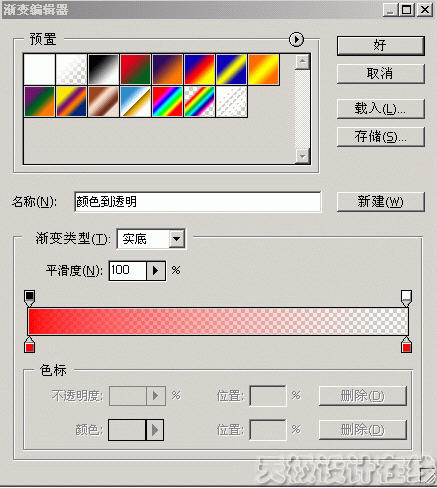
方法(Technique)
方法的設置值有兩個,分別是”柔和“與”精確“,一般用”柔和“就足夠了,”精確“可以用於一些發光較強的對象,或者稜角分明反光效果比較明顯的對象。下面是兩種效果的對比圖,前一種使用了”柔和“,後一種使用了”精確“。
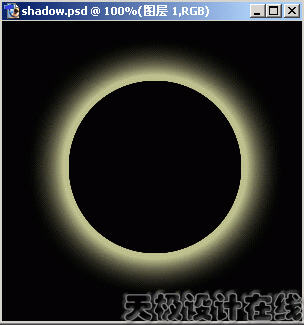

擴展(Spread)
“擴展”用於設置光芒中有顏色的區域和完全透明的區域之間的漸變速度。它的設置效果和顏色中的漸變設置以及下面的大小”設置“都有直接的關系, 三個選項是相輔相成的。比如下面的例子中,前一幅的擴展為0,因此光芒的漸變是和顏色設置中的漸變同步的,而第二幅的擴展設置為40%,光芒的漸變速度要 比顏色設置中的快。
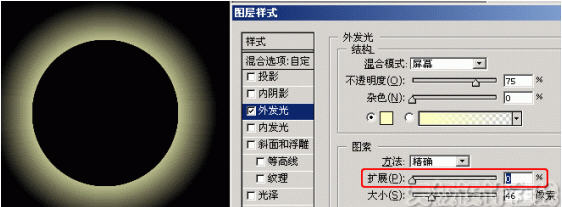

大小(Size)
設置光芒的延伸范圍,不過其最終的效果和顏色漸變的設置是相關的。
等高線(Contour)
等高線的使用方法和前面介紹的一樣,不過效果還是有一些區別的。
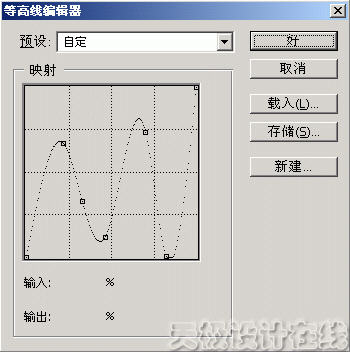
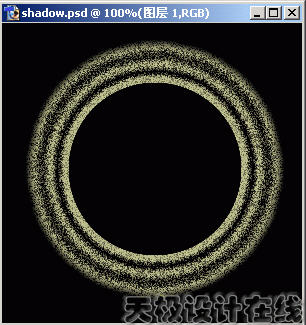
范圍(Range)
“范圍”選項用來設置等高線對光芒的作用范圍,也就是說對等高線進行“縮放”,截取其中的一部分作用於光芒上。調整“范圍”和重新設置一個新等高線的作用是一樣的,不過當我們需要特別陡峭或者特別平緩的等高線時,使用“范圍”對等高線進行調整可以更加精確。
抖動(Ditter)
“抖動”用來為光芒添加隨意的顏色點,為了使”抖動“的效果能夠顯示出來,光芒至少應該有兩種顏色。比如,首先我們將顏色設置為黃色、藍色漸變,然後加大“抖動”值,這時就可以看到光芒的藍色部分中出現了黃色的點,黃色部分中出現了藍色的點: